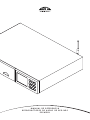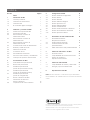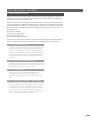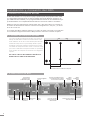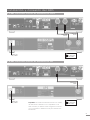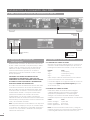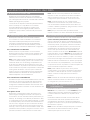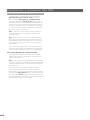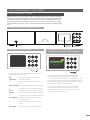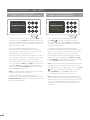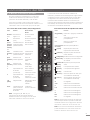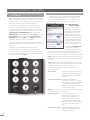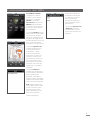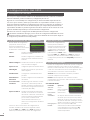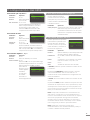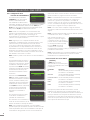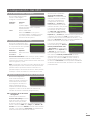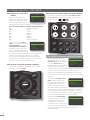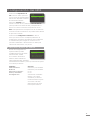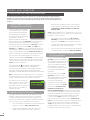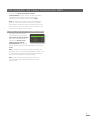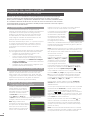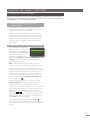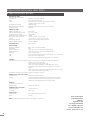Naim NDS El manual del propietario
- Categoría
- Controles remotos
- Tipo
- El manual del propietario
Este manual también es adecuado para

MANUAL DE REFERENCIA
REPRODUCTORES DE AUDIO DE RED NDS
ESPAÑOL

Índice
Windows Media™ es una marca registrada de Microsoft Corporation.
UPnP™ es una marca registrada del Foro UPnP™.
Sección Página
Índice
1 Introducción al NDS 1
1.1 La radio por internet 1
1.2 La interfaz de audio UPnP™ 1
1.3 La interfaz USB 1
1.4 El convertidor digital - analógico 1
2 Instalación y conexión del NDS 2
2.1 Tornillos de transporte del NDS 2
2.2 Panel trasero del NDS 2
2.3 NDS conectado a fuente de
alimentación 555PS 3
2.4 NDS conectado a fuente de
alimentación XPS 3
2.5 NDS conectado a fuente de
alimentación XP5 XS 4
2.6 Conexión de la fuente de alimentación 4
2.7 Entradas y salidas de audio 4
2.8 Interfaz de audio USB 5
2.9 Conexiones de red 5
2.10 Automatización del sistema 5
2.11 Tomas de control externo y actualización 5
2.12 Interruptor de puesta a tierra de señal 6
3 Funcionamiento de NDS 7
3.1 Características del panel frontal 7
3.2 Botones del panel frontal 7
3.3 Pantalla del panel frontal
(modo de reproducción normal) 7
3.4 Pantalla del panel frontal
(modo de visualización de lista) 8
3.5 Pantalla del panel frontal
(modo de configuración) 8
3.6 Mando a distancia del NDS 9
3.7 Introducción de texto del
mando a distancia 10
3.8 La aplicación de control n-Stream 10
4 Configuración del NDS 12
4.1 El menú inicial de configuración 12
4.2 El menú Idioma 12
4.3 El menú Entradas 12
4.4 El menú Salidas analógicas 13
4.5 El menú Ajustes de red 13
4.6 El menú Salidas digitales 15
4.7 El menú Pantalla frontal 15
4.8 El menú Teclas del mando a distancia 15
4.9 El menú Automatización del sistema 16
4.10 El menú Ajustes de fábrica 17
5 Sintonizador de radio multimodo NDS 18
5.1 Sintonizador de iRadio -
Búsqueda de emisoras 18
5.2 Añadir emisoras de iRadio 18
5.3 Guardar emisoras de radio
predeterminadas 18
5.4 Utilizar emisoras de radio predeterminadas 19
6 Interfaz de audio UPnP™ del NDS 20
6.1 Servidores UPnP™ 20
6.2 Compatibilidad de los ficheros de audio 20
6.3 Rastreo de servidores y
reproducción de ficheros 20
7 Interfaz de audio USB NDS 21
7.1 Compatibilidad de ficheros y medios USB 21
7.2 Navegar y reproducir ficheros USB 21
8 Especificaciones del NDS 22
Nota: Esta es la edición n.º 2 del manual, que describe el
funcionamiento de unidades NDS con la versión de software
3.13xx.
This product incorporates Spotify software which is subject to 3rd party licences
found here: www.spotify.com/connect/third-party-licenses
This product incorporates Spotify software which is subject to 3rd party licences
found here: www.spotify.com/connect/third-party-licenses

1
Introducción al NDS
1 Introducción al NDS
El NDS es una red de alta capacidad y un reproductor de audio digital que compensará
el tiempo y el esfuerzo empleados en la instalación y la configuración. Recomendamos
encarecidamente que lea este manual.
El NDS incorpora cuatro componentes de audio diferentes, cada uno de ellos conectado
a salidas analógicas o digitales diseñadas para la conexión a una entrada de preamplifi-
cador apropiada. Cada uno de los componentes se presenta en los párrafos siguientes y
los tres primeros se describen posteriormente detalladamente en las secciones 5 a 7. Los
componentes son:
Una radio por internet
Una interfaz de audio UPnP™
Una interfaz de audio USB
Un convertidor digital - analógico
Antes de las secciones que describen los componentes del NDS, la sección 2 abarca la insta-
lación, la sección 3 describe el funcionamiento y la sección 4 describe la configuración.
1.1 La radio por internet
La radio por internet necesita un acceso a internet de alta
velocidad por medio de una conexión de red doméstica.
Cuando está conectada a internet el NDS recibe flujos de
datos y una lista de emisoras de radio disponibles desde un
servidor de internet especializado. Pueden guardarse hasta
40 emisoras de radio por internet como predeterminadas
(favoritas).
1.2 La interfaz de audio UPnP™
El NDS puede conectarse a una red doméstica y reproducir
ficheros de audio guardados en unidades UPnP™ como el
Naim UnitiServe o en ordenadores PC y Mac.
1.3 La interfaz USB
NDS incorpora una toma de interfaz USB del panel
delantero que permite seleccionar y reproducir los
archivos de audio guardados en dispositivos de memoria
USB.
1.4 El convertidor digital - analógico
El NDS incorpora un convertidor digital - analógico de tres
entradas capaz de tratar audio digital con formato S/PDIF
con una resolución máxima de 24 bits y 192 kHz. Las tres
entradas DAC (conversor analógico digital) comprenden
una toma BNC coaxial, una toma Phono coaxial y una
toma óptica TosLink. La salida analógica está disponible
tanto en toma DIN de 5 patas como fono.

2
Instalación y conexión del NDS
2 Instalación y conexión del NDS
Su NDS debe instalarse en un soporte de equipo específico para este propósito. Deben retirar-
se cuatro tornillos de transporte de su parte de debajo antes de la utilización. Asegúrese de
que el NDS esté bien ventilado y no lo ponga directamente encima de otro elemento de equi-
po. Debe instalarse en su emplazamiento final antes de conectar los cables o encenderlo.
El NDS necesita una alimentación externa 555PS, XPS o XPS XS de Naim. La conexión de
las fuentes de alimentación externas se ilustra en los diagramas 2.3, 2.4 y 2.5, y se descri-
be en la sección 2.6.
La conexión del NDS a múltiples periféricos y fuentes de audio se describe en los párrafos
2.7 en adelante. Diagrama 2.2 ilustra la NDS posteriores tomas de conexión del panel.
2.2 Panel trasero del NDS
2.1 Tornillos de transporte del NDS
Los cuatro tornillos de transporte situados en la parte de
debajo del NDS deben retirarse cuidadosamente antes
de la utilización. No le de la vuelta al NDS para retirar los
tornillos de transporte si no que trabaje desde la parte
de debajo colocando el NDS en el borde de una mesa.
Los tornillos de transporte deben volver a colocarse si hay
que volver a embalar o transportar el NDS. Las posiciones
de los tornillos de transporte se muestran en el diagrama
opuesto.
NO LE DE LA VUELTA AL NDS DURANTE O DESPUÉS DE LA
RETIRADA DE LOS TORNILLOS DE TRANSPORTE.
toma
de red
interruptor de puesta a
tierra de la señal
salida
digital
toma para la
antena de red
inalámbrica (WiFi)
toma de actualización fuen-
te de alimentación (clavija
de conexión colocada)
toma de actuali-
zación fuente de
alimentación
USB actua-
lización de
la interfaz
entrada
remota
salida remo-
ta 1 y 2
entradas digitales
1, 2 y 3
salida
analógica
(phono)
salida
analógica
(DIN)
ubicaciones de los tornillos de transporte

3
Instalación y conexión del NDS
Importante: las fuentes de alimentación XPS con número
de serie inferior a 188015 no son compatibles con el
NDX o XS ND5 y no deben usarse. Póngase en contacto
con su proveedor o distribuidor local para obtener más
información.
2.3 NDS conectado a fuente de alimentación 555PS
entrada de
red y fusible
Cable 555D
Burndy
Cable 555A
Burndy
2.4 NDS conectado a fuente de alimentación XPS
entrada de
red y fusible
SXPS Burndy
Cable
Marcador de
la dirección
del cable
Marcador de
la dirección
del cable

4
Instalación y conexión del NDS
2.6 Conexión de la fuente de
alimentación
El NDS necesita una fuente de alimentación externa XP5
XS, XPS o 555PS conectada a una (XP5 XP, XPS) o ambas
(555PS) tomas de entrada de fuente de alimentación.
Utilizar solo el cable o cables Burndy previsto para la
fuente de alimentación específica. Su vendedor o
distribuidor local puede suministrarle el cable o cables
Burndy apropiados.
IMPORTANTE: LAS FUENTES DE ALIMENTACIÓN XPS
CON NÚMERO DE SERIE INFERIOR A 188015 NO SON
COMPATIBLES CON EL NDS Y NO DEBEN USARSE. PÓNGASE
EN CONTACTO CON SU PROVEEDOR O DISTRIBUIDOR DE
NAIM PARA OBTENER MÁS INFORMACIÓN.
Si se utiliza una fuente de alimentación XP5 XS o XPS, debe
conectarse a la entrada 1 de la fuente de alimentación
NDS. Si se utiliza una fuente de alimentación 555PS, debe
conectarse tanto a la entrada 1 como la 2 de la fuente
de alimentación de NDS. La clavija de conexión debe
permanecer instalada en la entrada 2 de la fuente
de alimentación a no ser que se utilice una fuente de
alimentación 555PS. No encienda la fuente de alimentación
externa hasta que se hayan hecho todas las conexiones de
señal y de red del NDS necesarias.
Nota: es posible alimentar el NDS utilizando una disposición
de alimentación múltiple que incluya dos unidades 555PS,
o una 555PS y otra alimentación compatible. Póngase en
contacto con su proveedor o distribuidor de Naim para
obtener más información.
2.7 Entradas y salidas de audio
2.7.1 Entradas de señales de audio
NDS ofrece tres entradas digitales S/PDIF. La conexión a las
entradas se realiza mediante múltiples tipos de tomas. La
tabla siguiente relaciona las entradas y sus tipos de tomas:
Entrada Toma
dig. 1 Coaxial (BNC)
dig. 2 Coaxial (RCA phono)
dig. 3 Óptica (TosLink)
Utilice siempre cables de interconexión de alta calidad
para conectar fuentes a las entradas NDS.
Las entradas digitales se configuran mediante el menú de
configuración Digital Inputs (Entradas digitales) del NDS.
Vea la sección 4.3.6
2.7.2 Salidas de señales de audio
El NDS ofrece salidas de señales de audio analógicas
y digitales diseñadas para la conexión a una entrada
apropiada de preamplificador o convertidor digital -
analógico. Las conexiones de salida del NDS se realizan
mediante los tipos de toma que se relacionan a continuación:
Salida Toma
Estéreo analógico 5 patas DIN
Estéreo analógico RCA phono
Estéreo digital S/PDIF BNC coaxial
Nota: las tomas de entrada se seleccionan y configuran
mediante los menús de configuración de salidas analógicas
y salidas digitales del NDS. Vea las secciones 4.4 y 4.6.
2.5 NDS conectado a fuente de alimentación XP5 XS
entrada de red y
fusible
Cable SXPS
Burndy
interruptor de
aliment ación
Marcador de
la dirección
del cable

5
Instalación y conexión del NDS
2.8 Interfaz de audio USB
El NDS incorpora una interfaz USB en el panel delantero
diseñada para la conexión de hardware de memorias USB
que contengan archivos de audio. La interfaz USB no debería
utilizarse para ningún otro propósito.
La mayoría de los dispositivos USB UMS (almacenamiento
masivo universal) son compatibles con la entrada
de audio USB NDS. Estos dispositivos pueden incluir
reproductores de música digital portátiles, teléfonos
inteligentes, equipos Tablet, memorias USB y lectores de
tarjetas USB.
2.9 Conexiones de red
El NDS puede conectarse a una red TCP/IP mediante
una conexión con cable o inalámbrica. La conexión de
red permite al NDS reproducir flujos de datos de radio
por internet o reproducir ficheros de audio guardados
en servidores UPnP™ como el Naim UnitiServe y el HDX, y
unidades de red y ordenadores debidamente configurados.
2.9.1 Conexión de red cableada
El NDS cuenta en su panel trasero con una toma de
Ethernet estándar. Para conexión de red cableada, esta
toma debería conectarse a una toma de Ethernet de
repuesto en su router de red.
Nota: puede utilizarse hardware Ethernet por red eléctrica
y ofrece un método simple y práctico de conexión a red
cableada desde casa. Sin embargo, dependiendo de
los factores de cableado de red específicos para cada
entorno doméstico, la presencia de datos de red eléctrica
en el suministro de red puede comprometer la calidad del
sonido global del sistema. Si se nota que la calidad del
sonido se ha visto comprometida de forma inaceptable,
debería instalarse el cableado de red especializado o
debería emplearse una red inalámbrica.
2.9.2 Conexión de red inalámbrica
Si el NDS tiene que conectarse inalámbricamente a la red
doméstica, la antena wi-fi suministrada debe montarse
a la toma de antena inalámbrica del panel trasero. La
configuración inalámbrica también será necesaria antes
de que el NDS pueda conectarse a su red doméstica. Vea
la sección 4.5.1
2.9.3 Ajustes de red
El NDS viene configurado de origen de forma que no
precisa ninguna configuración TCP/IP in situ aparte de
conectarse a una red automáticamente (utiliza DHCP por
defecto). Sin embargo, si ha utilizado previamente su NDS,
su configuración de red puede haberse alterado, y podría
no estar disponible para conectarse automáticamente. Si
este es el caso, asegúrese de que se seleccione el DHCP
en el menú de ajustes de red (vea la sección 4.5 de este
manual) y vuelva a poner en funcionamiento el NDS. Si los
problemas todavía persisten, póngase en contacto con su
proveedor, instalador o directamente con Naim Audio.
Nota: antes de comunicar problemas de conexión de
red, lleve a cabo una operación de reinicio de fábrica.
Seleccione Reiniciar todos los ajustes en el menú de
configuración Ajustes de fábrica. Vea la sección 4.10.
Nota: un NDS encendido sin una conexión de red
cableada en funcionamiento solo podrá conectarse a
una red doméstica inalámbricamente. Para utilizar una
conexión a Ethernet (cableada), apague el NDS, conecte
la red y vuelva a encenderlo.
Nota: para que funcione la radio por Internet, el NDS
requiere conexión a un servicio de Internet de banda ancha.
2.10 Automatización del sistema
El mando a distancia del NDS se puede enlazar utilizando
System Automation (Automatización del sistema) al
mando a distancia de algunos preamplificadores Naim,
reproductores de CD y al DAC Naim. La automatización
del sistema permite, por ejemplo, seleccionar entradas
de amplificador mediante el NDS, o para funciones de
desplazamiento de n-Stream controlar un reproductor
de CD. Para aprovecharse de la automatización del
sistema, conecte una de las tomas Remote Out del panel
trasero del NDS a una toma Remote In de preamplificador,
reproductor de CD o DAC . Utilice un cable terminado en
un jack de 3,5 mm en un extremo y un jack o una clavija
phono de 3,5 mm según sea necesario en el otro extremo.
Utilizando ambas tomas Remote out del NDS, por ejemplo
una conectada a un preamplificador y una conectada a
un reproductor de CD, se permite un control completo del
sistema mediante la aplicación n-Stream.
Nota: puede utilizarse un jack de 3,5 mm a jack de
3,5 mm estéreo y mono para automatización del sistema.
Si se utiliza un cable de jack de 3,5 mm a clavija phono
estéreo, conecte la clavija phono del canal de la
izquierda.
Nota: el sistema de automatización del NDS se apaga por
defecto. Puede encontrarse una descripción completa de
su configuración y uso en la sección 4.9.
2.11 Tomas de control externo y
actualización
El NDS tiene montada una toma de jack de 3,5 mm
Remote In en su panel trasero. La toma Remote In puede
utilizarse para el mando a distancia RC5 mediante una
conexión totalmente cableada o un repetidor de IR
remoto.
El NDS tiene también montada una toma mini-USB en
el panel trasero. Estas tomas permiten llevar a cabo
actualizaciones de firmware y pruebas de diagnóstico.
Póngase en contacto con su proveedor para obtener más
información si es preciso.
Nota: la toma mini-USB no está prevista para la conexión
de hardware de almacenamiento USB y no puede
utilizarse para reproducción de audio.

6
Instalación y conexión del NDS
2.12 Interruptor de puesta a tierra de señal
El NDS cuenta en su panel trasero con un interruptor
Signal Ground (Puesta a tierra de señal) que ofrece
dos posiciones: Chassis (Chasis) y Floating (Flotante).
Seleccione la posición Chassis (Chasis) a menos que el
NDS esté conectado en un sistema de alta fidelidad que
incorpore otro componente de fuente puesta a tierra o
se oiga un “zumbido” de red por los altavoces. Póngase
en contacto con su proveedor, distribuidor o Naim para
obtener consejo, si es necesario.
Nota: “conectado” en el contexto anterior significa un
cable de señal de audio analógica que incluye una
conexión a tierra.
Nota: todos los reproductores de CD y DVD se ponen a
tierra de forma que el interruptor de puesta a tierra de
señal debería ajustarse a Flotante si hay uno conectado
en el sistema (a no ser que se utilice una conexión de
señal digital).
No se ocasionará ningún daño si se escoge la posición
de puesta a tierra de la señal incorrecta; sin embargo, la
calidad sonora del sistema puede verse comprometida.
2.12.1 Notas generales de conexión de audio
La puesta a tierra de red de la alimentación del NDS
debería estar siempre conectada sea cual sea el otro
equipo que se utilice.
Nota: como se utiliza una fuente de alimentación externa,
la puesta a tierra de red del NDS se conecta mediante el
cable de conexión Burndy a la puesta a tierra de red de
la alimentación.
Una puesta a tierra de red pone a tierra el chasis
y la pantalla electrostática en el transformador de
alimentación, y solo está conectada a la señal negativa
si el interruptor Signal Ground (Puesta a tierra de la señal)
está ajustado a Chassis (Chasis). Para evitar zumbidos, la
señal negativa de todo el sistema debería conectarse a la
puesta a tierra de red solo en un lugar.

7
Funcionamiento del NDS
3 Funcionamiento de NDS
El NDS puede accionarse desde los mandos de su panel frontal, desde el mando a distancia
suministrado o mediante la aplicación n-Stream iPod, iPhone y iPad app. Ajustar y hacer fun-
cionar un NDS requiere navegación por una interfaz de usuario accionada mediante menú.
Los principios generales de la interfaz se llevan a cabo a través de cada uno de los compo-
nentes del NDS de forma que esta sección del manual describe e ilustra esos principios gene-
rales.
3.1 Características del panel frontal
Interfaz USB
pantalla del
panel frontal
botones del
panel frontal
3.2 Botones del panel frontal
Los botones del panel frontal del NDS funcionan de la
forma descrita a continuación:
Play Reproduce una pista o emisora de
(reproducir) radio seleccionada.
^ Se desplaza hacia arriba por un menú
o lista.
Input (entrada) Selecciona secuencialmente entradas NDS.
< Vuelve al menú de visualización anterior.
ok/list Accede al modo de visualización de lista.
(ok/lista) Confirma la selección del elemento del menú.
> Avanza al menú de visualización siguiente.
stop (parada) Detiene la reproducción de una pista o
emisora de radio.
V Se desplaza hacia abajo por un menú
o lista.
exit (salida) Sale del modo de visualización de lista.
3.3 Pantalla del panel frontal
(modo de reproducción normal)
En modo de reproducción normal, la pantalla NDS
ofrece múltiple información sobre la configuración
actual, la entrada seleccionada y el material que se esté
reproduciendo. Arriba se ilustra una pantalla de modo de
reproducción normal típica mostrando la emisora de radio
por Internet BBC 6Music en reproducción.
En la parte superior de la pantalla, “P3” indica que
la emisora de radio se ha guardado como emisora
predeterminada 3, y el icono “iRad” indica que se ha
seleccionado radio por internet.
P3
BBCR6MusicL
BBC 6Music
iRAD

8
Funcionamiento del NDS
3.5 Pantalla del panel frontal
(modo de configuración)
Se accede al modo Lista pulsando el botón ok/list en el
panel frontal o la tecla ok/list en el mando a distancia. El
modo Lista se utiliza donde las fuentes NDS ofrezcan datos
por los que pueda navegarse: por ejemplo, una lista de
pistas o emisoras de radio.
Las listas visualizadas dependerán de la fuente
seleccionada y los datos disponibles. Una pantalla de
modo Lista típica, ilustrada arriba, muestra el menú de
visualización de radio por internet inicial.
En la parte superior derecha de la pantalla, “3/7” indica
que el elemento seleccionado es el número tres de siete.
Para desplazarse hacia arriba y abajo por las listas y
seleccionar elementos, utilice las teclas del panel frontal
o mando a distancia arriba (5) y abajo(6) y los botones
o las teclas ok/list. Para volver al modo de visualización
normal, pulse la tecla exit (salida) del mando a distancia
o el botón list del panel frontal.
Nota: la tecla de la derecha (4) duplica la tecla ok/list al
navegar por los menús de modo Lista.
La mayoría de las veces, cuando las listas de
componentes son muy largas, pueden utilizarse las teclas
numéricas/ de texto del mando a distancia para saltar por
la lista en orden alfabético.
3.4 Pantalla del panel frontal
(modo de visualización de lista)
Se accede al modo de configuración pulsando la
tecla ajuste ( ) del mando a distancia o pulsando y
manteniendo pulsado el botón ok/list del panel frontal. El
modo de configuración proporciona acceso a todas las
funciones de ajuste del NDS.
La ilustración anterior muestra la pantalla inicial de
configuración visualizada cuando se accede al modo de
ajuste. El “1/9” en la parte superior derecha denota que el
elemento seleccionado es el número uno de nueve.
Para navegar por los menús de configuración y realizar
selecciones, utilice las teclas de flecha arriba (5), abajo
(6) e izquierda (3) para navegar por los menús y el botón
o la tecla ok/list para confirmar una selección.
Nota: : La tecla de la derecha (4) duplica la tecla ok/list
al navegar por los menús de modo de configuración.
Para salir del modo de configuración, pulse la tecla ajuste
( ) del mando a distancia una segunda vez o pulse la
tecla exit (salida) o el botón list del panel frontal.
La configuración del NDS se trata en la sección 4.
Nota: si se está reproduciendo material del programa
cuando el NDS entre en modo de configuración, seguirá
reproduciéndose. Las teclas de volumen, mute (supresión
de sonido) y desplazamiento (reproducción, pausa,
parada, etc.) en el mando a distancia seguirán siendo
operativas.
Configuración 1/9
4Idioma
Entradas
Salida Analógica
Configuración de Red
Internet Radio 3/7
4Ubicación
Género
Podcasts Ubicación
Podcasts Género

9
Funcionamiento del NDS
3.6 Mando a distancia del NDS
El mando a distancia suministrado es un dispositivo
multifuncional diseñado específicamente para los
productos de las Series Streamer y Uniti de Naim.
Para colocar las pilas, retire la tapa para las pilas e
inserte las pilas en la estructura teniendo cuidado con su
orientación. Vuelva a colocar la tapa para las pilas.
Las funciones de las teclas del mando a distancia se
relacionan y describen en las tablas siguientes. Algunas teclas
cambian de función cuando el NDS está en el modo lista/
configuración. Las funciones del modo de reproducción
normal se indican mediante el texto en cada tecla y las
funciones del modo lista/configuración se indican mediante el
texto debajo de cada tecla. Las teclas con solo una función
se relacionan en la tabla de la derecha.
3.6.2 Teclas de modo de reproducción normal
Tecla Función
disp (pantalla) Enciende o apaga la pantalla del
NDS
vol + Aumenta el volumen del
preamplificador
vol – Reduce el volumen del
preamplificador
mute (supresión Silencia el preamplificador
de sonido):
(repetir) Repetir la pista o la lista de
reproducción seleccionada
(aleatorio) Reproducir pistas de la lista de
forma aleatoria
(configuración) Visualiza el menú de configuración
(información) Se desplaza por la información
de entrada
(reproducción Reproducir o poner en pausa el
/ pausa) audio
(anterior) Ir a la pista/emisora anterior
(siguiente) Ir a la pista/emisora siguiente
(parada) Parar el audio
(retroceso) Retroceso rápido de audio (con
automatización del sistema)
(avance) Avance rápido de audio (con
automatización del sistema)
cd No asignado
radio Selecciona la entrada iRadio
pc Selecciona la entrada UPnP™
iPod Selecciona la entrada audio USB
tv Selecciona la entrada Digital 1
av Selecciona la entrada Digital 2
hdd Selecciona la entrada Digital 3
aux No asignado
Nota: las asignaciones de teclas de selección
de entrada por defecto pueden modificarse
mediante el menú de configuración de teclas
del mando a distancia. Vea la sección 4,8.
Nota: el uso de la automatización del sistema
puede modificar la acción de las teclas del
mando a distancia. Vea la sección 4,9.
3.6.1 Teclas del modo normal y lista/configuración
Tecla Normal Modos de lista
Modes
Numérico Introduzca los Introduzca letras
texto dígitos 1 a 9 en el texto
0 Introduzca 0 Introduzca espacios
(cero) en el texto
preset Visualizar la lista de Borre la última
(emisora emisoras de radio letra en el texto
predeter- predeterminadas
minada)
del
store Visualizar el menú Cambiar entre
(guardar) de emisoras de radio mayúsculas y
£ predeterminadas minúsculas
input+ Seleccionar la Menú de
(entrada+)entrada siguiente navegación
5 arriba
input- Seleccionar la Menú de
(entrada-)entrada anterior navegación
6 hacia abajo
3 Dependiendo de Menú anterior o
la entrada retroceder un
(vea la nota) carácter en el texto
4 Dependiendo de Menú siguiente o
la entrada avanzar un
(vea la nota) carácter en el texto
exit Ninguna función Sale del menú actual
(salida) sin guardar los
cambios
list/ok Visualiza la lista de Confirma la
pistas / funciones acción o selección
dependiendo de
la entrada
Nota: : navegación (3456), las
asignaciones de teclas pueden alterarse
mediante el menú de configuración de teclas
del mando a distancia. Vea la sección 4,8.
preset store
mute
exit
cd
radio
pc iPod
tv av
hdd aux
vol +
vol -
ok
list
@# abc def
ghi jkl mno
pqrs
del
input +
input -
tuv
wxyz
disp

10
Funcionamiento del NDS
3.7 Introducción de texto del mando
a distancia
Algunas pantallas de menú NDS requieren introducción de
texto, por ejemplo entradas de nombres. La introducción
de texto se lleva a cabo utilizando los botones numéricos
del mando a distancia de una forma similar a la
introducción de texto de SMS en un teléfono móvil.
Cuando se requiera introducción de texto, al pulsar
una tecla múltiples veces se accederá a los caracteres
asociados a esa tecla. Además de caracteres, la tecla
preset (emisora predeterminada) ofrece una función
delete (borrar), la tecla cero ofrece un espacio y la tecla
store (guardar) ofrece el cambio entre mayúsculas y
minúsculas. Las teclas arriba (5) y abajo (6) también
permitirán acceder a las letras disponibles.
La imagen ampliada del mando a distancia ilustra las
teclas de números y los caracteres asociados a cada uno
de ellos.
Cuando en una pantalla del NDS se le pida que
introduzca texto, seleccione los caracteres de forma
sucesiva pulsando cada una de las teclas apropiadas el
número de veces requerido. Confirme la introducción de
texto pulsando la tecla ok/list.
preset store
mute
exit
cd
radio
pc iPod
tv av
hdd aux
vol +
vol -
ok
list
@# abc def
ghi jkl mno
pqrs
del
input +
input -
tuv
wxyz
disp
3.8 La aplicación de control n-Stream
La aplicación de control n-Stream NDS está disponible
en el iTunes App Store. n-Stream es compatible con los
modelos táctiles de iPad, iPhone e iPod que funcionan
con la versión de software iOS 3.1.3 o posterior.
3.8.1 Aplicación de
control n-Stream
Para empezar a utilizar
n-Stream para controlar su
NDS primero debe instalar
la aplicación en su iPad,
iPhone o iPod touch. Una
vez instalada la aplicación y
conectado el iPad, iPhone o
iPod de forma inalámbrica
a la misma red que su NDS,
inicie la aplicación tocando
el icono en la pantalla.
Si selecciona Configuración
se abrirá un menú que
permite seleccionar el NDS
a controlar. Toque el NDS adecuado identificado por su
dirección de red o nombre de dispositivo; NDS-C135 y
192.168.001.065 respectivamente en la siguiente ilustración.
Nota: podrá encontrar la dirección de red y el nombre de
dispositivo de su NDS en el menú de configuración Ajustes
de fábrica.
Nota: puede cambiar el nombre del NDS en su menú de
configuración. Así podrá identificar más fácilmente cada
unidad individual en una instalación múltiple.
El menú de configuración permite seleccionar las
siguientes opciones:
Autoconexión: Seleccione I para una conexión
automática del NDS siempre que
esté funcionando la aplicación
n-Stream.
Permanecer conectado: Si ha seleccionado O, la
aplicación n-Stream “se dormirá”
después de un tiempo preajustado
de inactividad. Si selecciona I
obligará a n-Stream a permanecer
continuamente activo.
Nota: una conexión continuada a n-Stream puede agotar
la batería de su iPad, iPhone o iPod.
Usar Lenguaje Hi-Fi: Seleccione I para que la
aplicación n-Stream refleje
el idioma de visualización
seleccionado del NDS. Si ha
seleccionado O, la aplicación
n-Stream se mostrará en el idioma
por defecto del iPad, iPhone o
iPod.
Limpiar Caché Imagen: Elimina las imágenes gráficas
del álbum almacenadas por la
aplicación n-Stream.

11
Media Server seguido de
los elementos de las listas
a continuación, permite
seleccionar listas de
reproducción, álbumes o
pistas individuales para su
reproducción.
Las pantallas Reproducción
y Biblioteca para otras
entradas siguen el mismo
protocolo de selección de
elementos.
3.8.2 Utilizar n-Stream
La aplicación n-Stream
se basa en tres pantallas
principales. La pantalla
Entradas , la pantalla
Reproducción y la pantalla
Biblioteca. Estas pantallas
se seleccionan tocando los
iconos de la parte superior
de visualziación.
La pantalla Entradas permite
seleccionar las entradas NDS.
Los nombres de entrada
reflejan los especificados en
los menús de configuración
de entradas NDS (ver sección
4.3) o a través de System
Automation (ver sección 4.9).
La pantalla Reproducción
muestra el elemento que
se está reproduciendo
actualmente y ofrece
controles de transporte
adecuados. Cuando una
emisora de radio se está
reproduciendo aparece un
icono para abrir un menú
de preajustes de emisora a
través del cual se pueden
almacenar o recuperar los
preajustes.
La pantalla Biblioteca
muestra listas de elementos
de reproducción disponibles
para la entrada NDS
disponible. La ilustración
adjunta muestra que Allegro
Media Server está disponible
para la entrada NDS UPnP™.
Nota: Allegro Media Server
es una aplicación que hace
que las canciones y listas
de reproducción iTunes
estén disponibles para los
reproductores UPnP™.
Si selecciona Allegro
Funcionamiento del NDS

12
4.2 El menú Idioma
El menú de configuración de
idioma permite cambiar el
idioma de la interfaz de usuario
del NDS. Acceda al modo de
configuración y utilice la tecla
ok/list del mando a distancia
para seleccionar Idioma. Utilice
las teclas arriba (5) y abajo (6) y ok/list del mando a
distancia para seleccionar un idioma. Salga del modo
configuración pulsando la tecla exit (salida) del mando a
distancia.
4.3 El menú Entradas
El menú de configuración de Entradas permite configurar
múltiples parámetros para cada una de las entradas
internas y externas del NDS. Las opciones disponibles para
cada caso se describen en las secciones siguientes. Hay
dos parámetros comunes a todas las entradas:
Activado: Activa o desactiva la entrada y visualiza o
esconde cualquier menú asociado.
Nombre: Permite adjuntar a las entradas nombres
especificados para el usuario. Utilice el mando a distancia
para introducir texto.
4.3.1 Entrada iRadio
Parámetro Opciones
Activado: Sí / no
Nombre: Debe ser definido
por el usuario
Desconexión Seleccione el
tiempo.
automática: Se dispone de desconexión automática
de forma que no se superen sin querer los
límites de uso de los datos del proveedor
de Internet mediante un NDS que se haya
dejado conectado a la radio por internet.
Navegar por el Sí/no. Si se especifica Sí, el NDS
historial: seleccionará la última emisora utilizada
si está disponible. Si se selecciona No,
el NDS visualizara la lista completa de
emisoras disponibles.
Configuración del NDS
4 Configuración del NDS
Una vez que se haya instalado el NDS con la alimentación de red y todas las conexiones
externas realizadas, puede encenderse y configurarse para el uso.
El grado en el cual modifique la configuración por defecto del NDS dependerá de los
usos a los que lo someta y hasta que punto utilice sus capacidades. Puede ser que no
tenga necesidad de modificar la configuración por defecto en absoluto; sin embargo, le
animamos a que lea esta sección del manual para que comprenda perfectamente las
capacidades del NDS. Los párrafos siguientes describen cada uno de los menús de confi-
guración del NDS empezando por el menú inicial de configuración.
Introduzca el modo de configuración del NDS pulsando la tecla de configuración
( ) del mando a distancia. Navegue por los menús de configuración utilizando las teclas
de flecha del mando a distancia y realice selecciones utilizando la tecla ok/list. Salga de
la configuración pulsando la tecla exit (salida).
4.1 El menú inicial de configuración
El menú inicial de configuración
proporciona acceso a nueve
menús de configuración. La
función de cada uno de los menús
se relaciona a continuación:
Idioma: Permite cambiar el idioma de la
interfaz de usuario.
Entradas: Permite configurar los parámetros de
cada una de las entradas internas y
externas.
Salidas analógicas: Permite seleccionar las opciones de
toma de salida analógica.
Ajustes de red: Configura los ajustes de conexión de red.
Salida digital: Permite seleccionar las opciones de
salidas digitales.
Pantalla frontal: Configura las características de la
pantalla.
Automatización Permite configurar la automatización
del sistema: del sistema.
Teclas del mando Permite asignar las entradas a teclas
a distancia: del mando a distancia específicas.
También permite la configuración de
las teclas de navegación del mando
a distancia (3456).
Ajustes de fábrica: Permite la interrogación del estado
del NDS, el control de los comandos
del mando a distancia, el borrado de
todas las emisoras predeterminadas
por el usuario, el reinicio de la
automatización del sistema y el
retorno a la configuración de fábrica
por defecto.
Cada uno de los nueve menús de configuración se
describe al detalle en las secciones siguientes. Utilice
las teclas arriba (5) y abajo (6) y ok/list del mando a
distancia para seleccionar un menú de configuración.
Configuración 1/9
4Idioma
Entradas
Salida Analógica
Configuración de Red
iRadio 1/4
4Activo: Si
Nombre: iRadio
Auto Desconectar: 4Hrs
Ver historial: No
Idioma 4/7
English
Français
Deutsch
4Español

13
Configuración del NDS
4.3.4 Entrada (de red) UPnP™
Parámetro Opciones
Activado: Sí / no
Nombre: Debe ser definido
por el usuario
Hist. de Servidor: Sí / no. Si se
especifica Sí, NDX/5xs recordarán la
última carpeta utilizada si el servidor
UPnP™ está aún disponible. Si se
selecciona No, NDS mostrará la lista
completa de servidores disponibles.
4.3.5 Entrada de USB
Parámetro Opciones
Activado: Sí / no
Nombre: Debe ser definido
por el usuario
Historial de Sí / no. Si
carpetas: se especifica Sí,
el NDS visualizará automáticamente la
última carpeta utilizada en el dispositivo
USB. Si se especifica No, se visualizará la
carpeta de nivel superior del dispositivo.
4.3.6 Entradas digitales 1, 2 y 3
Parámetro Opciones
Activado: Sí / no
Nombre: Debe ser definido por el usuario
Fuente inestable: Sí / no
Seleccione No a no ser que el NDS tenga
problemas bloqueándose con una señal
digital. Al seleccionar Sí se permitirá
que el NDS se
bloquee con las
señales digitales
inestables;
sin embargo,
la calidad
del sonido se
reducirá ligeramente.
4.4 El menú Salidas analógicas
El menú Salidas analógicas
permite desactivar las salidas
principales de phono RCA o DIN
o seleccionarse individualmente
o simultáneamente.
Parámetro Opciones
Salida principal: Desactivada / DIN / phono / DIN - phono.
Seleccione la opción apropiada para
su instalación. Seleccione solo la opción
DIN-Phono si se requieren ambas salidas
simultáneamente.
4.5 El menú Ajustes de red
El menú Ajustes de red permite
personalizar los parámetros de
red del NDS para adaptarse
al router y la red. Las opciones
están tabuladas y descritas en
las secciones siguientes:
Parámetro Opciones
Nombre: Debe ser definido por el usuario (introducción
de texto). Valor por defecto: NDS-xxxx
Inalámbrico: No se utiliza / nombres de redes inalámbri
cas
Estado: Conectado / no conectado / sin señal /
fallo de conexión / ocupado / etc.
DHCP: Sí / no
MAC: Visualiza la dirección MAC del NDS
El Nombre parámetro permite cambiar el nombre de red
por defecto.
El parámetro Inalámbrico permite escoger y acceder
a una red inalámbrica. Vea en la sección 4.5.1 a
continuación las notas detalladas de configuración del
sistema inalámbrico.
El Estado de la red visualiza el estado de conexión de red
actual.
El parámetro DHCP permite modificar los ajustes de la red
del NDS. En la mayoría de los casos, especificar Sí y dejar
el NDS ajustado a DHCP será la opción apropiada. Vea
en la sección 4.5.2 las notas sobre la conexión de red (sin
DHCP) a una dirección estática.
Nota: los dispositivos instalados en una red tienen una
dirección IP a través de la cual son identificados por
todos los otros elementos de la red. DHCP es un conjunto
de normas que permiten la asignación automática
de direcciones cuando los elementos se conectan (o
encienden mientras están conectados) a la red. El NDS
está configurado por defecto para utilizar DHCP.
Nota: el NDS está conectado a la red tanto
inalámbricamente como mediante Ethernet (cable); la
conexión a Ethernet tendrá prioridad.
UPnP 1/3
4Activo: Si
Nombre: UPnP
Hist. de servidor Si
USB 1/3
4Activo: Si
Nombre: USB
Hist. de archivo: No
Digital 1 1/3
4Activo: Si
Nombre: Digital 1
Entrada inestable: No
Salida Analógica 1/1
4Salida Principal: DIN
Configuración de red 1/5
4Nombre: NDS-C135
Inalámbrico: Sin utilizar
Estado: Sin conexión
DHCP: Sí

14
direcciones MAC: La dirección MAC del NDS se muestra en
Ajustes de fábrica > página de estado del sistema.
Nota: la contraseña/tecla de acceso a la red inalámbrica
se crea cuando el router inalámbrico se configura por
primera vez y puede ser una palabra o una serie de
números y letras. Si no se conoce la contraseña/tecla de
acceso, consúltela en la página de ajustes del router o a la
persona que configuró el router por primera vez.
Nota: si un router ofrece múltiples configuraciones de
seguridad, el NDS automáticamente ofrecerá solo la más
segura.
Nota: si se utiliza seguridad WEP, el router debería ajustarse
a autentificación “auto” o “abierta”.
Si la red seleccionada no es
segura y no requiere ninguna
contraseña ni clave de acceso
para el acceso, el NDS visualizará
un mensaje de alerta. Al pulsar
la tecla ok/list del mando
a distancia, se conectará
inmediatamente el NDS a la red y se visualizará una
pantalla de confirmación.
Nota: las dificultades en la conexión inalámbrica a veces
pueden resolverse cambiando el canal de conexión
inalámbrica en los ajustes del router.
4.5.2 Conexión de red sin DHCP
(estática)
Si DHCP deja de estar
seleccionado en el menú Ajustes
de red, se visualizarán otros cinco
parámetros.
Parámetro Opciones
IP: Usuario definible (entrada numérica)
Por defecto: 192.168.0.80
Máscara: Usuario definible (entrada numérica)
Por defecto: 255.255.255.0
Puerta de enlace: Usuario definible (entrada numérica)
(Gtwy) Por defecto: 192.168.0.1
DNS1: Usuario definible (entrada numérica)
Por defecto: 192.168.0.1
DNS2: Usuario definible (entrada numérica)
Por defecto: 192.168.0.1
Estos ajustes permiten al NDS conectarse a una red
utilizando una dirección IP fija. Al seleccionarlas una a
una, se visualizarán las pantallas de entrada numérica que
haya que rellenar con los ajustes de dirección IP de red
apropiados. Consulte la documentación de usuario de su
router de red para obtener ayuda sobre la especificación
de los ajustes de direcciones IP fijas.
Configuración de red 1/5
4IP: 192.168.0.80
Mask: 255.255.255.0
Gtwy: 192.168.0.1
DNS1: 192.168.0.1
Esta red inalámbrica no es
segura y no requiere frase
o clave de acceso.
Pulse OK para conectar.
Configuración del NDS
4.5.1 Configuración de la
conexión de red inalámbrica
Si se selecciona el parámetro
Inalámbrico en el menú Ajustes
de red, el menú Seleccionar
red visualizará una lista de redes
disponibles. También se dispone de una opción de no utilizar
una conexión inalámbrica. Utilice las teclas arriba (5) o
abajo (6) del mando a distancia para desplazarse por la
lista y la tecla ok/list para seleccionar una red.
Nota: el NDS es compatible con los estándares Wi-Fi
utilizados más habitualmente. Los routers que soportan
802.11b y 802.11g funcionarán; sin embargo, se
recomiendan las que tengan compatibilidad 802.11n para
obtener unos mejores resultados.
Nota: al igual que con cualquier hardware de red
inalámbrica, la fiabilidad de la conexión del NDS se verá
afectada tanto por el rendimiento del router de red
como por la calidad de la señal Wi-Fi. Para minimizar
la posibilidad de una baja fiabilidad de la conexión, el
NDS debería conectarse a las fuentes de audio de red
mediante como máximo una “pata” inalámbrica: otras
“patas” necesarias entre el NDS y las fuentes de audio de
red deberían conectarse con cable.
Nota: el NDS no puede conectarse a una red inalámbrica
“oculta”.
Si la red seleccionada es segura y
requiere una contraseña o clave
de acceso para el acceso, el NDS
visualizará un mensaje de alerta.
Al pulsar la tecla ok/list del mando
a distancia se abrirá una pantalla
de introducción de texto para
introducir la contraseña o clave
de acceso.
Utilice las teclas numéricas/de
texto del mando a distancia para
introducir la contraseña o tecla de
acceso, teniendo cuidado para
asegurarse de que la mayúscula/
minúscula sea correcta. Pulse la
tecla ok/list del mando a distancia
cuando se haya completado
la introducción de texto. En la
ilustración, la contraseña es
“flatfish”.
Si se accede a la red con éxito,
en el NDS se visualizará una
pantalla de confirmación.
Si se introduce una contraseña o
tecla de acceso incorrecta, en el
NDS se visualizará un mensaje de alerta.
Nota: como medida de seguridad, un router también
puede requerir que se introduzca la dirección MAC del NDS
antes de permitirle unirse a la red inalámbrica. Este tipo de
característica de seguridad se conoce como filtrado de
Seleccione Red 3/6
<Inalámbrica no utilizada>
LingNet
4GreenNet
TomNet
Ahora introduzca su frase
o clave de acceso de su
red inalámbrica.
Pulse OK para continuar.
flatfish abc
flatfish
|
OK para confirmar
Conectado
Pulse OK para terminar
Error de clave
Pulse OK para reintentar

15
4.6 El menú Salidas digitales
El menú Salida digital permite
activar la salida digital y
configurar su formato de datos.
Parámetro Opciones
Activado: Sí / no
La Salida digital
debería activarse solo si se requiere
específicamente.
Salida: Nativa / 96kHz 24bits
Seleccione Nativa a no ser que un
convertidor digital - analógico posterior
no pueda procesar una fiabilidad de
frecuencia de reloj nativa.
4.7 El menú Pantalla frontal
El menú de configuración de la
Pantalla frontal permite modificar
el comportamiento de la pantalla
del panel frontal del NDS.
Parámetro Opciones
Desconexión Seleccione de la
automática: lista.
Desconexión automática define el tiempo que la pantalla
permanecerá encendida tras llevar a cabo la última
operación de la interfaz. Pueden seleccionarse duraciones
entre 10 segundos y 1 hora.
Nota: si la pantalla se ha desconectado utilizando la tecla
disp (pantalla) del mando a distancia, este ajuste tendrá
prioridad sobre el ajuste Desconexión automática. La
pantalla siempre se encenderá durante un breve período
de tiempo cuando se reciban los comandos de control.
4.8 El menú Teclas del mando a distancia
El menú de configuración
de las teclas del mando a
distancia permite configurar el
funcionamiento de las teclas
de navegación del mando a
distancia (diagrama 4.8.3) y
cambiar las entradas del NDS
asignadas a cada una de las teclas de selección de
entradas del mando a distancia (diagrama 4.8.4).
4.8.1 Funciones de las teclas de
navegación
Al seleccionar el parámetro
Acciones arriba/abajo del menú
Teclas del mando a distancia,
abre otro menú que permite
la selección desde dos modos de función de tecla del
mando a distancia arriba (5) y abajo (6): Entrada y Sin
Función. Si se selecciona Entrada, las teclas seleccionarán
entradas, y si se selecciona Sin Función, se inhabilitarán las
teclas en función de la selección de entrada.
Pantalla 1/1
4Apagado auto.: 2 mins
Configuración del NDS
Al seleccionar el parámetro
Acciones de la izquierda/
derecha en el menú Teclas del
mando a distancia se abrirán
más menús, permitiendo la
configuración de las teclas
izquierda (3) y derecha (4)
independientemente para las
entradas de Radio, USB y UPnP™.
Las opciones disponibles para
las entradas de USB y UPnP™
son Pista, Lista y Desconexión.
Si se selecciona Pista, las teclas
izquierda (3) y derecha(4) seleccionarán la pista anterior
o siguiente. Si se selecciona Lista, las teclas volverán a
poner el NDS en el modo de visualización de lista y, y si se
selecciona Sin Función, las teclas quedarán inhabilitadas en
términos de selección de modo lista o de pistas.
Las opciones disponibles para
la entrada Radio(s) son Emisora,
Emisora predeterminada, Lista,
y Desconexión. Si se selecciona
Emisora, las teclas izquierda (3)
y derecha (4) seleccionarán
la emisora siguiente o anterior.
Si se selecciona Emisora predeterminada, las teclas
seleccionarán la emisora predeterminada anterior o
siguiente. Si se selecciona Lista, las teclas volverán a
poner el NDS en el modo de visualización de lista y, y si
se selecciona Sin Función, las teclas quedarán inhabilitadas
en términos de selección de lista, de emisoras o de emisoras
predeterminadas.
Digital Output 1/2
4Activo: No
Salida: 96kHz 24bit
Seleccione tecla 1/10
4Tecla Arriba/Abajo
Tecla Izq./Drcha.
CD
Radio
Izq./Drcha. 1/3
4USB Pista
Radios Estación
UPnP Pista
Acción Izq./Drcha. 1/3
4Pista
List
Sin Función
Acción Izq./Drcha. 1/4
4Estación
Preselec.
List
Off
Acción Arriba/Abajo 1/2
4Selecciona entrada
Sin Función

16
4.9 El menú Automatización del sistema
Con la automatización del
sistema activada y una toma
Remote Out del NDS conectada
a la toma Remote In de un
preamplificador (o amplificador
integrado) Naim, reproductor
de CD o el DAC Naim, el terminal del NDS y la aplicación
n-Stream pueden ofrecer control en todo el sistema.
El menú de configuración Automatización del sistema se
compone de cinco elementos. Se explican en los párrafos
siguientes:
Al seleccionar Preamp o DAC
Naim se abre un menú que
permite añadir entradas de
preamplificador o DAC a las
entradas disponibles para la
selección mediante las interfaces
de n-Stream y el mando a distancia del NDS. Las entradas
pueden activarse, desactivarse y cambiarse su nombre
y, como entradas NDS “virtuales”, pueden asignarse a las
teclas de entrada del mando a distancia del NDS.
Al seleccionar Conexión NDS
se abre un menú que permite
especificar la entrada de
preamplificador a la cual se
conecta el NDS. A continuación,
esta entrada de preamplificador
se selecciona automáticamente en la selección de
entradas del NDS.
4.8.2 Asignaciones de teclas de
entrada
Cada una de las teclas de
selección de entrada del mando
a distancia puede tener hasta
cuatro entradas asignadas. Las
asignaciones por defecto se muestran en la tabla siguiente:
Tecla del mando a distancia Entradas del NDS asignadas
cd: Ninguna asignada
radio: iRadio
pc: UPnP™
iPod: USB/iPod
tv: Digital 1
av: Digital 2
hdd: Digital 3
aux: Ninguna asignada
Debajo de las teclas Arriba/
abajo y los parámetros de tecla
Izquierda/derecha, el menú
Teclas del mando a distancia
visualiza una lista de las nueve
teclas de entrada del mando a
distancia. Al seleccionar una de
las teclas se visualiza una lista de las cuatro asignaciones
existentes a esa tecla (incluyendo la no asignada).
Para cambiar una asignación, seleccione el número
de asignación que deba modificarse y, desde el menú
siguiente, seleccione la entrada deseada.
Configuración del NDS
Automat sistema 1/5
4Preamp
Naim DAC
Conexión NDS
Rep CD
Preamp 1/7
4Activo Si
CD Preamp
Sint Preamp Inactivo
HDD Preamp Inactivo
Conexión NDS 1/1
4Entr Usada Pre AV
preset store
mute
exit
cd
radio
pc iPod
tv av
hdd aux
vol +
vol -
ok
list
@# abc def
ghi jkl mno
pqrs
del
input +
input -
tuv
wxyz
disp
4.8.3 Teclas de navegación del mando a distancia
Las teclas de navegación (3456) se encuentran
alrededor de la tecla ok/list.
preset store
mute
exit
cd
radio
pc iPod
tv av
hdd aux
vol +
vol -
ok
list
@# abc def
ghi jkl mno
pqrs
del
input +
input -
tuv
wxyz
disp
4.8.4 Teclas de selección de entrada del mando a distancia
Las teclas de selección de entrada (cd, radio, pc, iPod,
tv, av, hdd, aux) se encuentran debajo de las teclas de
desplazamiento ( ).
Control a distancia 4/10
Tecla Arriba/Abajo
Tecla Izq./Drcha.
CD
4Radio
Entrada en:Radio 1/4
41. FM
2. DAB
3. iRadio
4. Sin assignar

17
Al seleccionar Reproductor de
CD se abre un menú que hace
que el control de desplazamiento
del CD esté disponible mediante
la interfaz NDS n-Stream.
Seleccione Activado para
activar el control de CD y seleccione Entrada utilizada
para especificar la entrada de NDS, preamplificador o
DAC a la cual está conectado el reproductor de CD.
Nota: el desplazamiento del reproductor de CD utilizando
el mando a distancia del NDS no es posible. Debe utilizarse
la aplicación n-Stream.
Al seleccionar Configuración avanzada se abre un
menú que ofrece acceso a múltiples parámetros de
configuración avanzada. Normalmente estos parámetros
no necesitarán ajuste. Póngase en contacto con su
proveedor, distribuidor o directamente con Naim para
obtener más información, si es preciso.
4.10 El menú Ajustes de fábrica
El menú de configuración de
Ajustes de fábrica permite
visualizar información de estado
del sistema NDS, analizar
los comandos del mando a
distancia, borrar emisoras de
radio predeterminadas, reiniciar la
automatización del sistema y volver a poner todos los ajustes
a sus valores por defecto.
Parámetro Opciones
Estado del sistema: Seleccione para visualizar
Monitor IR: Seleccione para visualizar
Borrar todos los preselec.: Sí / no
Reset Sys. Automation: Sí / no
Reconfigurar todo: Advertencia visualizada:
Reinicio a los valores
de fábrica por defecto.
Perderá TODOS los ajustes
de usuario. Pulse Play
(Reproducir)en el panel
frontal para continuar
Configuración del NDS
Config. de fabrica 1/5
4Estado del sistema
Monitor IR
Borrar todos los preselec.
Reset Sys. Automation
Rep CD 1/2
4Activo No
Entr Usada Digital 1

18
5.1 Sintonizador de iRadio -
Búsqueda de emisoras
Cuando el NDS esté conectado
a una red de acceso a Internet
de alta velocidad, descargará
automáticamente una lista de
las emisoras de radio disponibles
por internet. Cuando se
selecciona después la entrada
iRadio, aparecerá un menú list mode que muestra todas
las emisoras disponibles ordenadas por categorías. La
pantalla entrará automáticamente en list mode de forma
que pueden utilizarse las teclas arriba (5), abajo (6),
izquierda (3) y ok/list del mando a distancia para buscar
las categorías y seleccionar emisoras. Cuando las listas son
largas, pueden utilizarse las teclas numéricas/de texto del
mando a distancia para saltar por la lista alfabéticamente.
Una vez que se haya seleccionado una emisora, la
pantalla del NDS saldrá del modo Lista y volverá al modo
normal. Para volver a acceder al modo Lista, para seguir
seleccionando y navegando por las listas, pulse la tecla
ok/list del mando a distancia.
Al pulsar la tecla info ( ) del mando a distancia mientras
se esté reproduciendo una emisora, se visualizará de
forma secuencial el nombre de la emisora (flujo), el tiempo
transcurrido, la información del flujo, el nivel de memoria
intermedia y cualquier retransmisión de información de emisora.
Nota: el nivel de memoria intermedia indica la cantidad
de datos guardados en el NDS y refleja la capacidad de
la red para ofrecer datos a la velocidad necesaria.
Es posible que una emisora de
radio por Internet esté indicada
como “off-line” y que no esté
disponible cuando se seleccione.
Si esto ocurre, se visualizará un
mensaje de alerta.
5.2 Añadir emisoras de iRadio
La página web de la Guía de la radio Naim le permite
añadir a su NDS emisoras de Iradio que no se incluyen
en la lista estándar NDx para poder descargarlas. Para
acceder a la página web y añadir las emisoras deseadas,
por favor, siga los pasos detallados a continuación.
• Conunordenadorconectadoalamismaredqueel
UnitiQute, acceda a http://naim.vtuner.com
• Introduzcalaidentificación(ID)desuNDSenla
casilla correspondiente de la web. La ID es la
dirección de la unidad de MAC. Para averiguar
cuál es, busque en los siguientes menús de NDS:
Configuración> Ajustes de fábrica > Estado del
sistema > MAC.
Nota: puede registrarse con un nombre de usuario y una
contraseña de modo que no tenga que usar la dirección
del MAC en visitas sucesivas.
• Paraañadiremisoras,sigaellinkMis emisoras
añadidas e introduzca la información necesaria.
Haga clic en la flecha para completar el proceso.
• Laemisoraañadidapodrávisualizarseenlapágina
principal de la Guía de la radio Naim.
• ParaaccederalasemisorasdesdeNDS,seleccione
la señal de iRadio y seleccione Emisoras añadidas.
5.3 Guardar emisoras de radio
predeterminadas
Cuando se pulse la tecla store
(guardar) del mando a distancia,
en la pantalla aparecerá un menú
que permite la confirmación de
que se ha guardado la emisora
predeterminada y opciones
para cambiar el nombre o borrar
una emisora predeterminada
guardada.
Al seleccionar la opción store
(guardar), se abre un menú
que permite guardar la emisora
predeterminada en una de
las cuarenta ubicaciones.
Desplácese hasta la ubicación
deseada y pulse la tecla ok/list.
Al seleccionar Rename Preset
(Cambiar el nombre de la
emisora predeterminada) se abre un menú que ofrece
la oportunidad de cambiar el nombre de una emisora
previamente guardada. Desplácese hasta la emisora
predeterminada a la que quiera cambiar el nombre
y pulse la tecla ok/list para abrir una pantalla de
introducción de texto. Utilice las teclas numéricas/de
texto del mando a distancia en el moto de introducción
de texto para seleccionar caracteres. Pulse la tecla
ok/list para guardar el nuevo nombre de la emisora
predeterminada. Vea en la sección 3.7 una descripción
completa de la introducción de texto.
Radio par Internet
5 Sintonizador de radio multimodo NDS
La radio por Internet NDS requiere conexión a un servicio de internet de alta velocidad
mediante un router de red que incorpore un firewall apropiado. El NDS puede guardar un
total de cuarenta emisoras predeterminadas (favoritas). Seleccione la entrada iRadio para
empezar.
Internet Radio 3/6
Estaciones agregadas
Naim’s Choice
4Ubicación
Género
Error reprod.
Estación no disponible
iRAD
Guardar estación 1/40
41 Vacío
2 Vacío
3 Vacío
4 Vacío
Renombrar preselec. 3/4
1 BBCR3 iRAD
2 BBCR4 iRAD
43 FluidRadio iRAD
4 BBCR1 iRAD
Preselecs 1/3
4Guardar FluidRadio
Renombrar preselec.
Borrar preselec.

19
Al seleccionar Delete Preset (Borrar emisora
predeterminada) se abre un menú de lista de emisoras
predeterminadas. Desplácese hasta la emisora
predeterminada deseada y pulse la tecla ok/list.
Nota: las operaciones de las emisoras predeterminadas
(guardar, cambiar el nombre o borrar) no son posibles
directamente desde el modo Lista. Debe pulsarse la tecla
store (guardar) cuando se esté en modo de reproducción
normal para acceder a estas opciones.
5.4 Utilizar emisoras de radio predeterminadas
Para seleccionar una emisora
predeterminada pulse la tecla
preset (emisora predeterminada)
del mando a distancia para
abrir el menú Browse Presets
(Navegar por las emisoras
predeterminadas). Desplácese
hasta la emisora predeterminada deseada y pulse la tecla
ok/list.
Nota: es posible que una emisora de radio por Internet esté
guardada como una emisora predeterminada “off-line” y que
no esté disponible cuando se seleccione posteriormente. Si
esto ocurre, se visualizará un mensaje de alerta.
Nota: pulsar la tecla Preset le permitirá visualizar la
lista predeterminada indiferentemente de la señal
seleccionada.
Sintonizador de radio multimodo NDS
Ver preselecs. 3/20
1 BBCR3 iRAD
2 BBCR4 iRAD
43 FluidRadio iRAD
4 BBC 6Mus iRAD

20
biblioteca de iTunes y los ficheros de medios desde los
reproductores de medios UPnP™ como el NDS.
La manera en la cual se configure
el servidor UPnP™ definirá cómo
se relacionarán y reproducirán
los ficheros de audio y las listas
de reproducción que contiene.
En la mayoría de los casos,
la configuración por defecto
relacionará y visualizará los ficheros por artista y álbum, pero
también puede disponerse de la lista por género y listas de
reproducción predefinidas.
Nota: las listas de reproducción no pueden ser generadas
ni guardadas localmente por el NDS. Para reproducir una
lista de reproducción, debe residir en el servidor UPnP™.
Al seleccionar una de las
categorías de listas de
reproducción utilizando las teclas
arriba (5), abajo (6) y ok/list se
visualizará un menú mostrando
los elementos que se incluyan
en la categoría seleccionada.
Puede seleccionarse una categoría completa para la
reproducción utilizando las teclas arriba (5), abajo (6)
seguidas de la tecla reproducción/pausa ( ).
Otra posibilidad es seleccionar una categoría utilizando
las teclas arriba (5), abajo (6) seguidas de la tecla ok/
list, con lo cual se visualizará la lista completa de pistas
contenidas en la categoría. A continuación, las pistas
pueden seleccionarse para la reproducción utilizando las
teclas arriba (5), abajo (6) y ok/list.
En listas largas, pueden utilizarse las teclas numéricas/
de texto del mando a distancia para saltar por la lista
alfabéticamente.
Una vez que la reproducción esté en proceso, la pantalla
del NDS saldrá del modo Lista y volverá al modo normal
donde las teclas de desplazamiento del mando a
distancia ( ) pueden utilizarse para controlar la
reproducción. Para volver a acceder al modo Lista, para
seguir seleccionando y navegando por las listas, pulse la
tecla ok/list del mando a distancia.
Durante la reproducción, al pulsar la tecla info ( ) del
mando a distancia se visualizará de forma secuencial
el nombre del servidor, el nivel de memoria intermedia,
el tiempo de pista transcurrido y la información de flujo
(fichero de audio).
Nota: el nivel de memoria intermedia indica la cantidad
de datos guardados en el NDS y refleja la capacidad de
la red para ofrecer datos a la velocidad necesaria.
Interfaz de audio UPnP™
6 Interfaz de audio UPnP™ del NDS
Además de ofrecer la conexión de red requerida para la reproducción de audio por
Internet, la interfaz de red del NDS permite guardar ficheros de audio en servidores
UPnP™ para ser emitidos y reproducidos. El NDS debe estar conectado, inalámbricamen-
te o mediante cableado de Ethernet a un router de red. Si el router ofrece una conexión
a internet debería incorporar un firewall. Si el NDS ya está conectado a una red, empiece
seleccionando la entrada UPnP™.
6.1 Servidores UPnP™
Los servidores UPnP™ incorporan una aplicación de
software que permite al NDS o a cualquier otro reproductor
compatible con UPnP™ reproducir audio guardado y
emitido por otro dispositivo en la red. El servidor UPnP™
es habitualmente un ordenador doméstico PC o MAC,
aunque algunas unidades de almacenamiento en red
(NAS) incorporan una aplicación UPnP™.
El Windows Media™ Player versión 11 o superior incorpora
un soporte UPnP™ incorporado y también se dispone
de múltiples aplicaciones UPnP™ de terceros que son
compatibles con los sistemas operativos Windows y
Macintosh.
En el caso del servidor UPnP™ de Windows, se deben seguir
los pasos siguientes antes de poder emitir música al NDS:
• Asegúresedetenerinstaladalaversión11de
Windows Media™ Player o superior.
• Activelafuncióndeintercambiodeficherosde
Windows Media™ Player. En el diálogo Opciones
de Media Player, seleccione Biblioteca> Configurar
recursos compartidos… y a continuación seleccione
Compartir mi multimedia.
• Asegúresedequeelfirewallestéconfiguradopara
permitir el intercambio de ficheros.
6.2 Compatibilidad de los ficheros de audio
Los ficheros de audio guardados en los servidores UPnP™
adjuntos a la red pueden estar en formato MP3, M4A,
Apple Lossless, AAC, LPCM16/24, FLAC, WMA, WAV AIFF
u Ogg Vorbis. Los ficheros deben estar libres de cualquier
restricción de reproducción de gestión de derechos
digitales como el sistema Apple iTunes FairPlay.
6.3 Rastreo de servidores y
reproducción de ficheros
Cuando se seleccione la entrada
UPnP™ del NDS, se visualizará
una lista de servidores UPnP™
disponibles en la red. La pantalla
accederá automáticamente
al modo Lista de forma que las
teclas arriba (5), abajo (6)
y ok/list del mando a distancia pueden utilizarse para
navegar y seleccionar el servidor deseado.
Nota: Allegro Media Server
(mostrado en las ilustraciones) es
una aplicación de UPnP™ Media
Server que funciona en los PCs
Apple o Windows y proporciona
acceso a los contenidos de la
UPnP 1/2
4Allegro Media Server
NAS Disk
Allegro Media Server 4/4
Albums
Artistas
Géneros
4Playlists
Playlists 1/12
90s Music
Audiobooks
4Favourites
Party
Favourites 3/22
Ball and Chain
Cycle Song
4Motel Lullaby
Vacant Chair

21
Interfaz de audio USB NDS
7 Interfaz de audio USB NDS
El NDS puede reproducir archivos de audio guardados en dispositivos de memoria USB
conectados en la toma USB del panel delantero. Empiece por conectar un dispositivo de
memoria USB y seleccione la entrada USB NDS.
7.1 Compatibilidad de ficheros y
medios USB
El hardware de memoria USB debe estar en formato
Windows/DOS (FAT/FAT32) para utilizarse con el NDS. Los
formatos Macintosh no son compatibles.
El NDS puede reproducir ficheros de audio USB en los
formatos siguientes: MP3, M4A, ALAC, AAC, LPCM16/24,
FLAC, WMA, WAV, AIFF o Ogg Vorbis. Los ficheros deben
estar libres de cualquier restricción de reproducción de
gestión de derechos digitales como el sistema Apple
iTunes FairPlay.
7.2 Navegar y reproducir ficheros USB
Con un dispositivo de memoria
USB conectado, y con la entrada
USB del NDS seleccionada, la
pantalla accederá al modo Lista
y mostrará la estructura de los
ficheros de audio guardados.
Utilice las teclas arriba (5), abajo (6), izquierda (3)
y ok/list del mando a distancia para desplazarse por y
seleccionar los elementos.
Nota: el dispositivo de memoria puede conectarse o
desconectarse de forma segura en cualquier momento.
Al seleccionar una carpeta se visualizará la lista de
ficheros contenidos en la misma y al seleccionar un fichero
individual se iniciará la reproducción. La reproducción
continuará por cualquier lista de ficheros contenidos en
una carpeta. El orden de reproducción puede hacerse
aleatorio pulsando la tecla reproducción aleatoria del
mando a distancia ( ).
Cuando las listas de elementos son largas, las teclas
numéricas/de texto del mando a distancia pueden
utilizarse para buscar en la lista alfabéticamente.
Una vez que la reproducción esté en proceso, la pantalla
del NDS saldrá del modo Lista y volverá al modo normal
donde las teclas de desplazamiento del mando a
distancia ( ) pueden utilizarse para controlar la
reproducción Para volver a acceder al modo lista, para
seguir seleccionando y navegando por las listas, pulse la
tecla ok/list del mando a distancia.
Durante la reproducción, al pulsar la tecla info ( ) del
mando a distancia se visualizará de forma alternativa la
información de flujo de datos y el tiempo transcurrido de
la pista.
USB/iPod 4/18
Brilliant Corners.wav
Grace and Danger.wav
Nelly The Elephant.wav
4Solid Air.wav

22
Especificaciones del NDS
8 Especificaciones del NDS
Entradas de audio
Frecuencias de muestreo
soportadas: S/PDIF hasta 24 bits 192 kHz
USB: Toma del panel frontal
UPnP: Reproducción UPnP de alta resolución hasta
24 bits/192 kHz (WAV y FLAC)
Entradas de antena: DAB/FM, WiFi
Margen de sintonización: DAB (banda lll y banda L), FM 87.5-108 MHz
Otras entradas: Ethernet
Salidas de audio
Salidas analógicas: DIN y RCA
Salidas de línea fijas (nivel): 2,1V rms a 1kHz
Impedanciadesalida: 10Ωmáximo
Impedanciadecargamínima: 10kΩ
Respuesta de frecuencia: 10 kHz – 20 kHz, +0,1/-0,5 dB
THD+N: <0,1%, 10 Hz - -18 kHz a todo nivel
Respuesta de fase: Fase lineal, fase absoluta correctas
Salidasdigitales(tipo): S/PDIF,75ΩBNC
Actualizaciones DAC, Hi-Line
Conectividad
Entradas digitales: BNC, RCA coaxial y TOSLINK
Infrarrojos: RC5
Entrada remota: Jack de 3,5 mm en la parte trasera (RC5)
Salida remota: Jack de 3,5 mm en la parte trasera (RC5) x2
Ethernet: RJ-45, Cat5E, WiFi
USB: Toma del panel frontal (valor nominal máx.: 5 V a 500 mA)
USB: Mini toma de panel trasero
(solo para actualización/diagnósticos de software)
Formatos
Formatos de audio soportados: Radio por Internet (contenido formateado Windows
Media, flujos de MP3, MMS)
Listas de reproducción (M3U, PLS)
MP3, AAC (hasta 320 kbits/s, CBR/VBR) M4A, ALAC
Contenido formateado Windows Media 9 (hasta 320
kbits/s)
WAV y FLAC (hasta 24 bits/192kHz mediante UPnP™ o USB
solo), AIFF, LPCM 16/24, Ogg Vorbis
Proveedor de servicio de radio: Servicio completo vTuner 5*
Interfaces de control de usuario
Panel frontal: Matriz de nueve botones.
Portátil: Mando a distancia e interfaz de aplicaciones n-Stream
opcional para modelos de iPhone, ipod touch e iPad.
Aplicación descargable del iTunes App Store.
Potencia
Opciones de fuente de
alimentación: 555PS, XPS, XP5 XS
Certificaciones y licencias
Certificaciones: vTuner Premium
Licencias: MP3, AAC
Aspecto físico
Dimensione: 87 x 432 x 314 mm(Al x An x P)
Peso: 13,5 Kg
Nota: las especificaciones pueden estar sujetas a revisión.
Naim Audio Limited
Southampton Road,
Salisbury,
England SP1 2LN
Tel: +44 (0)1722 426600
Fax: +44 (0)871 230 1012
W: www.naimaudio.com
Part No. 12-001-0171 Iss. 2A
-
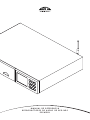 1
1
-
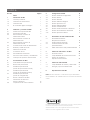 2
2
-
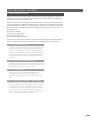 3
3
-
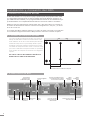 4
4
-
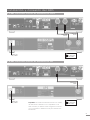 5
5
-
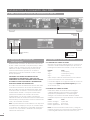 6
6
-
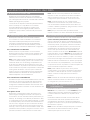 7
7
-
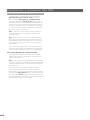 8
8
-
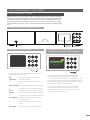 9
9
-
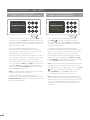 10
10
-
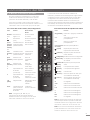 11
11
-
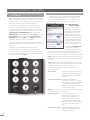 12
12
-
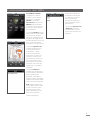 13
13
-
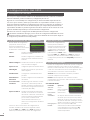 14
14
-
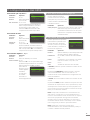 15
15
-
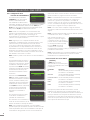 16
16
-
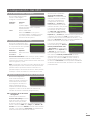 17
17
-
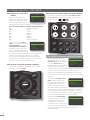 18
18
-
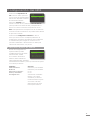 19
19
-
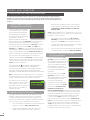 20
20
-
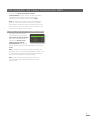 21
21
-
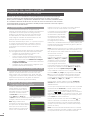 22
22
-
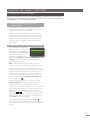 23
23
-
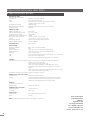 24
24
Naim NDS El manual del propietario
- Categoría
- Controles remotos
- Tipo
- El manual del propietario
- Este manual también es adecuado para
Documentos relacionados
-
Naim NDS Guía de inicio rápido
-
Naim Audio DAC-V1 El manual del propietario
-
Naim Audio UnitiQute 2 El manual del propietario
-
Naim NDX Guía de inicio rápido
-
Naim NDX 2 Guía de inicio rápido
-
Naim NDX 2 El manual del propietario
-
Naim ND5 XS 2 El manual del propietario
-
Naim DAC Manual de usuario
-
Naim Audio DAC El manual del propietario
-
Naim NAIT XS 3 El manual del propietario
Otros documentos
-
NDS EndoVue 24” El manual del propietario
-
Olivetti d-Color MF222 - MF282 - MF362 - MF452 - MF552 El manual del propietario
-
Olivetti d-Color MF652 - MF752 El manual del propietario
-
Olivetti d-Color MF220-MF280-MF360 El manual del propietario
-
Xerox Spire CXP8000 Guía del usuario
-
Xerox DocuColor 2045 Guía del usuario
-
Xerox EX7750 Configuration Guide
-
HP JETDIRECT EW2400 802.11G WIRELESS PRINT SERVER Guía del usuario
-
Xerox Pro 421E Administration Guide